DESCUBRE OAKLEY META PERFORMANCE AI GLASSES
PEDIDOS Y ASISTENCIA
Puedes comprar las gafas Oakley Meta en Oakley.com, en tiendas oficiales Oakley y en distribuidores certificados Oakley (online y en tienda). Actualmente, están disponibles para su compra en Estados Unidos, Canadá, Reino Unido, Irlanda, Austria, Bélgica, Francia, Italia, España, Alemania, Finlandia, Noruega, Dinamarca, Suecia y Australia. También están disponibles en mercados seleccionados a través del sitio web de Meta.
Solo tienes que ir a nuestra página de localización de tiendas e introducir tu dirección o código postal. A continuación, elige "Gafas Oakley Meta AI" como tipo de tienda. Podrás ver la ubicación más cercana con la colección Oakley Meta en la tienda en el mapa y en la lista de ubicaciones.
Enviamos la colección Oakley Meta a todos los países donde está disponible: Estados Unidos, Canadá, Reino Unido, Irlanda, Austria, Bélgica, Francia, Italia, España, Alemania, Noruega, Dinamarca, Suecia y Australia, aunque se aplican algunas exclusiones regionales. Para obtener más información, consulta nuestra política de envío [enlace a la política de envío.
* Ten en cuenta que, debido a la normativa local en materia de envíos, las gafas Oakley Meta no se pueden enviar a Alaska, Hawái y Puerto Rico.
Puedes elegir entre envío estándar y urgente en todos los países en los que se ofrece este servicio. Nuestros servicios de recogida en tienda y entrega en el mismo día están disponibles en determinadas ubicaciones. Los métodos de envío disponibles para tu dirección se mostrarán al finalizar la compra.
Puedes ver y descargar la política de garantía del fabricante de Oakley Meta aquí para Oakley Meta HSTN y aquí para Oakley Meta Vanguard.
Las devoluciones de gafas con IA para el deporte Oakley Meta son poco frecuentes, pero si crees que tus gafas tienen algún defecto y el plazo de devolución ha expirado, puedes presentar una reclamación de la garantía para solicitar una reparación o sustitución. Para presentar una reclamación, necesitarás el número de serie de tu producto y el justificante de compra. La garantía solo es válida durante uno o dos años a partir de la fecha de compra, según el país de compra.
Las devoluciones de Oakley Meta Glasses son poco frecuentes, por lo que lamentamos que algo no haya funcionado con tu compra.
Para devolver tus gafas por correo, sigue estos pasos:
- Contacte con nuestro Servicio de Atención al Cliente.
- Importa todas tus capturas a tu teléfono o a la aplicación Meta AI.
- Restablece las gafas a los ajustes de fábrica para eliminar tus datos personales y borrar tus capturas.
- Apaga las gafas.
- Prepara la devolución con la caja en la que recibiste las gafas. Además de las gafas, añade todos los accesorios, incluido el estuche de carga. Si ya no dispones de la caja o no está en condiciones adecuadas, solicita un kit de devolución al servicio de Atención al cliente y te enviaremos por correo todo lo necesario para completar la devolución. Sigue las instrucciones de envío que se incluyen en la caja. O descarga las instrucciones aquí.
Por favor, ten en cuenta: tu solicitud de reembolso se procesará en la tienda y recibirás un correo electrónico de confirmación cuando se procese tu reembolso. El importe total del reembolso aparecerá en tu cuenta en un plazo de 5 días. Los artículos comprados en Oakley.com solo se pueden devolver en tiendas Oakley. No es posible devolver una compra online en una tienda certificada o en una tienda prémium certificada.
En el momento de realizar la compra, puedes elegir entre una variedad de colores y tratamientos de lentes, y si quieres añadir tu graduación. Consulta el rango de graduaciones disponibles en Oakley.com. Puedes conseguir tus gafas con IA para el deporte Oakley Meta con lentes graduadas solicitando un par completo en Oakley.com.
Si ya tienes unas gafas con IA para el deporte Oakley Meta, dependiendo de tu región, puedes añadir lentes graduadas en tu óptica o proveedor óptico habitual.
Ten en cuenta que la garantía del fabricante solo será válida si las lentes graduadas se añaden en un distribuidor autorizado.
Actualmente, es posible añadir lentes graduadas a las gafas con IA para el deporte Oakley Meta en un distribuidor autorizado en: EE. UU., Canadá, Reino Unido, España, Italia, Francia, Austria, Alemania, Suecia, Suiza, Países Bajos, Australia, Indonesia, México y Brasil.
EMPEZAR
Para utilizar las gafas Oakley Meta, debes conectarlas a un smartphone y a la aplicación Meta AI. Aquí tienes la lista completa:
- Teléfono inteligente con un sistema operativo reciente: Android 10 o superior (con servicios de ubicación habilitados) o iOS 14.4 o superior. Consulta la lista completa de teléfonos compatibles aquí
- Acceso inalámbrico a internet
- Enchufe de carga USB-C (si se carga desde una toma de corriente y no directamente desde un puerto USB)
- Una cuenta de Meta válida
- Aplicación Meta AI (descargable desde tu tienda de aplicaciones App Store aquí, Google Play aquí, o escaneando este código QR)
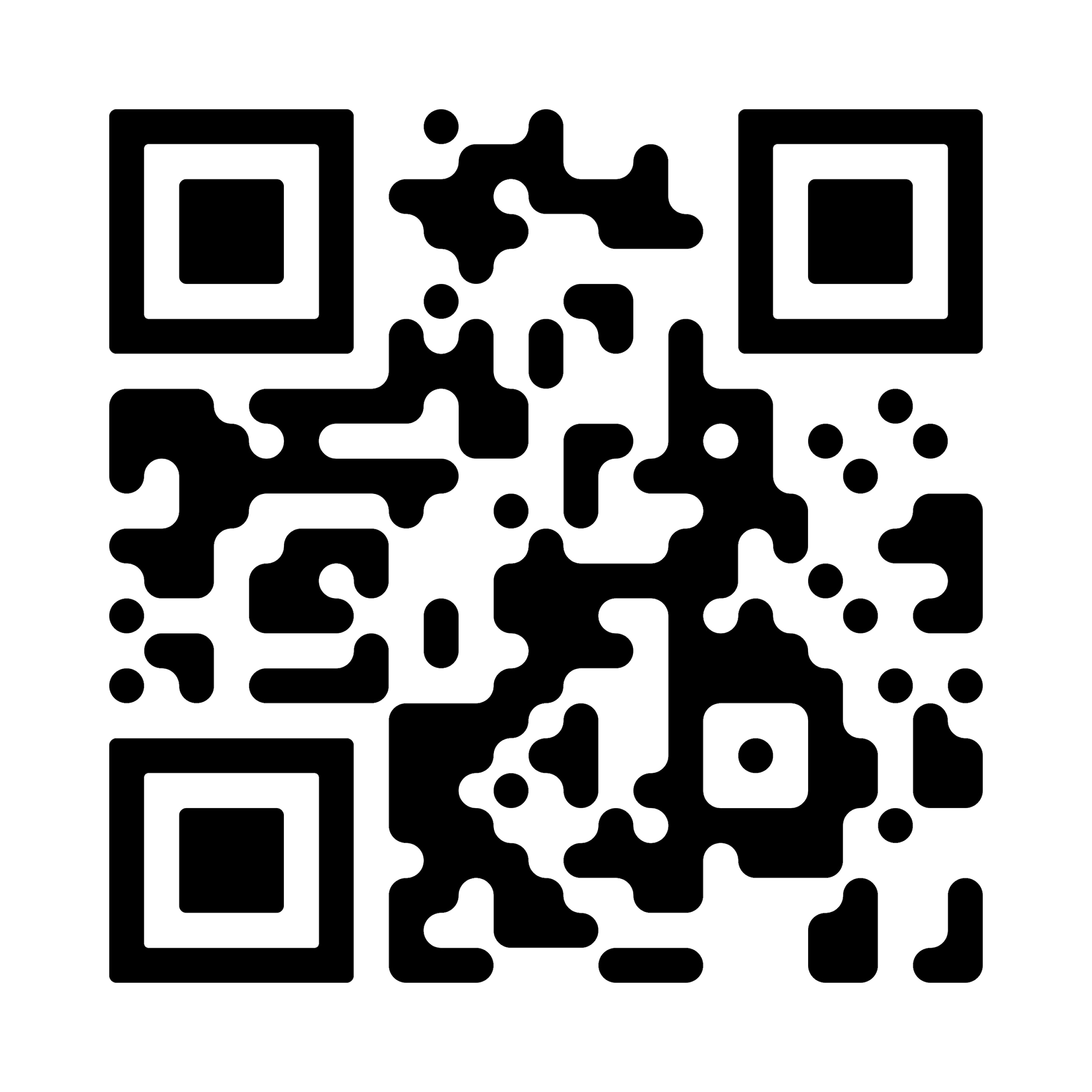
Tus gafas Oakley Meta incluyen los siguientes accesorios y manuales de usuario:
- Estuche de carga
- Guía de inicio rápido
- Guía de seguridad y garantía (también descargable aquí para Oakley Meta HSTN y aquí para Oakley Meta Vanguard)
- Instrucciones para pedir lentes graduadas
- Paño de limpieza
Cuando abras la caja de tus gafas Oakley por primera vez:
1. Retira la lengüeta de plástico situada entre el estuche y las gafas
2. Asegúrate de que las gafas están bien colocadas dentro del estuche
3. Espera a que la luz led empiece a parpadear en azul
4. Tu dispositivo ya está listo para emparejarse
Manualmente:
1. Coloca las gafas dentro del estuche.
2. Mantén pulsado el botón de la parte posterior del estuche durante al menos 5 segundos.
3. Espera hasta que la luz led empiece a parpadear en azul
4. Tu dispositivo ya está listo para emparejarse
Emparejar tus gafas con tu teléfono:
1. Descarga la aplicación Meta AI desde tu tienda de aplicaciones e inicia sesión con tu cuenta de Meta.
2. Activa la configuración de Bluetooth en tu teléfono.
3a. Empieza por encender las gafas. Desliza y mantén presionado el interruptor de encendido hacia la lente hasta que el led de notificación comience a parpadear en blanco, y a continuación, suéltalo. El led de notificación parpadea en blanco mientras se encienden las gafas, lo que puede tardar hasta un minuto. Cuando el led de notificación permanezca fijo en verde, estarás listo para continuar. (Si no puedes completar este paso, continúa con el 3b; de lo contrario, pasa al paso 4).
3b. Es necesario que tus gafas estén completamente cargadas antes de emparejarlas. Si necesitas cargar tus gafas, colócalas dentro del estuche de carga y conecta el estuche a una fuente de alimentación antes de pasar al paso 4.
4. Pon tus gafas en modo de emparejamiento Bluetooth. Dobla ambas varillas y mantén pulsado el botón de captura situado en la parte superior de la montura durante 12 segundos hasta que el led del interior de la montura empiece a parpadear en azul. Tus gafas aparecerán en la aplicación cuando estén en modo de emparejamiento, lo que puede tardar hasta 10 segundos.
5. Sigue las instrucciones de la aplicación Meta AI para terminar de configurar tus gafas.
6. Disfruta explorando el mundo de una nueva manera con la colección de gafas Oakley Meta.
Para obtener instrucciones detalladas, consulta la aplicación Meta AI.
Tus gafas utilizan el Wi-Fi de dos maneras diferentes:
- Para un uso normal, la aplicación se conecta a tu red Wi-Fi.
- Al importar capturas o instalar actualizaciones de firmware, la aplicación se conectará directamente a la red Wi-Fi temporal de las gafas.
Las gafas Oakley Meta son resistentes al agua con clasificación IPX4. La clasificación IPX4 significa que tus gafas están protegidas incluso si te sorprende una lluvia ligera mientras las llevas puestas. Solo tienes que quitártelas lo antes posible, secarlas completamente y ya estarán listas para volver a usarse. El producto no está diseñado para resistir la inmersión ni la exposición prolongada al agua u otros líquidos. En caso de exposición al agua, seca bien el producto y limpia las áreas de carga de residuos u otros restos.
Encontrarás instrucciones completas de cuidado, seguridad y uso en la Guía de seguridad y garantía que recibiste con las gafas. También puedes descargarlas aquí.
Puedes encontrar el número de serie de tus gafas Oakley Meta en dos lugares:
1. En la aplicación Meta AI, en: Configuración - Selecciona tus gafas - Gafas y privacidad - Tus gafas - Acerca de tus gafas
2. Impreso en el interior de la varilla izquierda de tus gafas
Las gafas Oakley Meta solo se pueden vincular con una cuenta de Meta a la vez. Si deseas vender o regalar las gafas a otra persona, deberás hacer un restablecimiento de fábrica. Puedes hacerlo tú mismo o, si no, se le pedirá a la persona que reciba las gafas que haga un restablecimiento de fábrica cuando intente iniciar sesión con su cuenta.
Cuando las gafas Oakley Meta pasan por un restablecimiento de fábrica, se borran permanentemente todas las capturas y cualquier asociación entre las gafas y tu cuenta de Meta.
Para restablecer los ajustes de fábrica, sigue estos pasos:
1. Asegúrate de que las gafas estén completamente encendidas y no se estén utilizando.
2. Desliza y mantén pulsado el interruptor de encendido hacia la derecha, mientras mantienes pulsado el botón de captura.
3. Cuando el led de notificación se ilumine en naranja fijo, suelta primero el botón de captura y, a continuación, el interruptor de encendido.
4. El restablecimiento de los ajustes de fábrica habrá finalizado cuando el led de notificación se apague.
Las gafas Oakley Meta solo se pueden emparejar con una cuenta de Meta válida a la vez. Tendrás que restablecer los ajustes de fábrica de tus gafas antes de que otra persona pueda utilizarlas.
Puedes volver a ver el recorrido del producto para familiarizarte con tus gafas siguiendo estos pasos: En la aplicación Meta AI, pulsa en Configuración - Selecciona tus gafas - Gafas y privacidad - Tus gafas - Acerca de tus gafas - Recorrido del producto
Necesitas una cuenta de Meta para iniciar sesión en la aplicación Meta AI. Tanto los usuarios nuevos como los existentes tienen la opción de crear una nueva cuenta de Meta o iniciar sesión con una existente. Puedes crear una nueva cuenta utilizando tu correo electrónico, Facebook o Instagram. Al configurar una cuenta, se te pedirá que proporciones información básica como tu nombre, fecha de nacimiento y dirección de correo electrónico.
Como usuario existente que cambia a una cuenta Meta en la aplicación Meta AI, tienes 60 días para emparejar tus gafas y completar la migración. Si la migración no se completa en un plazo de 60 días, tendrás que restablecer los ajustes de fábrica (lo que provocará la pérdida de todas las fotos y vídeos almacenados en las gafas y que aún no se hayan importado a la aplicación).
USO DE OAKLEY META
Puedes comprobar si tus gafas están actualizadas o actualizarlas yendo a Configuración > Tus gafas > Actualización de gafas en cualquier momento.
Cargar las gafas
Para cargar las gafas, colócalas en el estuche de carga y sitúalas sobre el puente nasal dentro del estuche*. Esta es la única forma de cargar las gafas. Sabrás que las gafas se están cargando cuando el led del estuche parpadee después de haberlas colocado dentro y de haber cerrado el estuche. También puedes ver un icono de carga en la aplicación Meta AI.
*La primera vez que cargues las gafas, debes quitar la lengüeta protectora de plástico de las conexiones de carga metálicas del estuche.
Cargar el estuche
Para cargar el estuche de carga, conéctalo a un adaptador de corriente mediante un cable USB-C enchufado en la parte frontal del estuche de carga. Esta es la única forma de cargar el estuche. Si tienes problemas para cargar el estuche de carga, consulta la sección Solución de problemas.
Seguridad durante la carga
Para obtener información sobre la seguridad durante la carga de tus productos Oakley Meta Collections, consulta la Guía de seguridad y garantía.
Puedes cargar las Oakley Meta HSTN hasta el 80% en solo 45 minutos.
Puedes cargar completamente Oakley Meta Vanguard en solo 75 minutos. Además, Oakley Meta Vanguard viene con una funda de carga que proporciona 36 horas adicionales de carga sobre la marcha, para que puedas completar tu entrenamiento con facilidad. La funda se puede cargar por completo en 3,5 horas mediante un cable USB-C.
Tanto las gafas como el estuche tienen batería y necesitan cargarse. Puedes consultar su nivel de carga desde la app móvil Meta AI o directamente en el estuche de carga.
Desde la aplicación móvil Meta AI
Cuando las gafas están conectadas a la app, podrás ver el estado de carga en la pestaña Dispositivos. Si las gafas están dentro del estuche, también verás el nivel de carga del estuche.
Desde el estuche de carga
El estuche tiene un led en la parte frontal que muestra el nivel de carga de las gafas y del propio estuche.
1. Gafas colocadas en el estuche
Cuando tus gafas están dentro del estuche, pulsa el botón de la parte trasera del estuche y el led frontal te indicará el nivel de carga de las gafas:
Luz verde fija: gafas completamente cargadas
Luz naranja fija: gafas cargándose
Luz roja intermitente: error de carga
2. Estuche vacío
Cuando saques las gafas del estuche, el led mostrará el nivel de carga del estuche. También puedes pulsar el botón de la parte posterior con el estuche vacío para comprobarlo.
Luz verde fija: estuche completamente cargado
Luz naranja fija: estuche cargado parcialmente
Luz naranja intermitente: batería baja
Luz roja intermitente: error de carga
Unas gafas Oakley Meta HSTN completamente cargadas pueden durar hasta 5 horas reproduciendo audio de forma continua, 8 horas usándose con normalidad y hasta 19 horas en modo de espera. El número de horas varía en función del uso que hagas de las funciones.
Unas gafas Oakley Meta Vanguard completamente cargadas pueden durar hasta 6 horas de reproducción de audio continua y 9 horas de uso normal. El número de horas varía en función del uso que hagas de las funciones.
La cámara se ajusta automáticamente a tu entorno para capturar fotografías y vídeos de alta calidad de manera constante.
El led de captura es un led externo que indica a los demás cuándo estás haciendo una foto o un vídeo, o cuando las gafas se encienden por primera vez. Si tienes más preguntas sobre privacidad o datos, visita el Servicio de ayuda de Meta AI.
Utiliza el panel táctil situado en la varilla derecha de tus gafas para controlar la reproducción y el volumen:
- Toca una vez para pausar / reanudar la reproducción
- Toca una vez para pausar o reproducir audio
- Toca dos veces para saltar hacia adelante
- Toca tres veces para saltar hacia atrás
- Desliza el dedo hacia adelante para subir el volumen
- Desliza el dedo hacia atrás para bajar el volumen
Cuando cierres las gafas, la transmisión de audio se parará. Cuando vuelvas a abrirlas, se volverán a conectar por Bluetooth.
Para ajustar el volumen de las gafas, desliza el dedo hacia adelante en el panel táctil para subir el volumen y desliza el dedo hacia atrás para bajarlo
También puedes ajustar el volumen de los sonidos del sistema en la aplicación Meta AI. Algunos ejemplos de sonidos del sistema incluyen una advertencia de batería baja y un sonido para indicar que estás haciendo una foto. Para ajustar el volumen de las alertas del sistema:
1. Desde la aplicación Meta AI, ve a Configuración
2. Toca Alertas del sistema
3. Toca Sonidos del sistema
Las gafas tienen dos luces, un led de notificación orientado hacia dentro y un led de captura frontal, para que las personas sepan que estás haciendo una foto o grabando un vídeo. Puedes personalizar el brillo de las notificaciones internas en la configuración de la aplicación Meta AI. Las opciones para el brillo del led de notificación son Automático, Bajo, Medio y Alto. El brillo automático utiliza el sensor de luz ambiental para ajustar el brillo en función de tu entorno.
Puedes controlar tus preferencias de notificaciones y alertas del sistema desde la aplicación Meta AI. Para ver y administrar tu configuración:
- Iniciar la aplicación
- Ve a la configuración
- Toca Alertas del sistema
Las alertas del sistema te permiten administrar cómo las gafas te envían señales.
- Las notificaciones automáticas se utilizan para enviar información importante sobre las gafas a la pantalla de bloqueo de tu teléfono, como advertencias de poco almacenamiento.
- Sonidos del sistema te permite ajustar el volumen de los sonidos del sistema, como el sonido que se reproduce cuando haces una foto. Estos sonidos no se pueden apagar.
- Activa el Bluetooth en tu teléfono y vincula las gafas con el teléfono a través de la aplicación Meta AI.
- Pulsa en el botón de descarga circular situado en la esquina inferior derecha de la pantalla de inicio de la aplicación, que mostrará cuántas capturas hay disponibles para descargar.
- Para cosas que requieran una conexión de descarga rápida, como importar y actualizaciones de firmware, las gafas se conectarán temporalmente a su red Wi-Fi interna. En iOS, acepta la solicitud "Unirse a la red Wi-Fi" y las gafas comenzarán a transferir los archivos a la aplicación.
Una vez que estés en la aplicación Meta AI, selecciona una foto o vídeo y toca el icono de compartir. Verás varias formas de compartir tus capturas o guardarlas en el carrete de tu cámara o en la galería de tu teléfono. Es posible que se apliquen limitaciones según la aplicación con la que estés compartiendo.
Oakley Meta HSTN
El interruptor de encendido/apagado está ubicado en el brazo interior izquierdo de las gafas, cerca de la bisagra.
Para encenderlas: desliza el interruptor de encendido hacia la lente, el led de notificación comenzará a parpadear en blanco. El led blanco parpadeará mientras se encienden las gafas. Cuando se ilumine en verde fijo, podrás continuar.
Para apagarlas: desliza el interruptor de encendido completamente hacia la izquierda, el led de notificación comenzará a parpadear en rojo para indicar que las gafas se han apagado.
Oakley Meta Vanguard
El botón de encendido está ubicado en la parte inferior de la varilla izquierda.
Para encenderlas: mantén pulsado el botón de encendido durante 1 segundo.
Para apagarlas: mantén pulsado el botón de encendido durante 3 segundos.
Hay dos formas de hacer fotos y grabar vídeos con las gafas Oakley Meta:
Control de un toque
Para tomar una foto, pulsa una vez el botón de captura. El led de notificación blanco parpadeará y emitirá un sonido durante la captura. Para grabar un vídeo, mantén presionado el botón de captura para grabar un vídeo de 30 segundos, 60 segundos o 3 minutos. Presiona de nuevo para parar la grabación. El led de notificación blanco permanecerá encendido mientras grabas. La duración predeterminada del vídeo es de 30 segundos, pero se puede extender a 3 minutos en la configuración de la aplicación Meta AI.
Comando de voz manos libres
Cuando la función Voz está activada, puedes usar tu voz para hacer una foto o grabar un vídeo. Di "Hey Meta, haz una foto" o "Hey Meta, graba un vídeo". Cuando saques una foto o un vídeo, el led de captura se activará para indicar a los que te rodean que puedes estar grabando.
Para obtener más información, echa un vistazo al Product Tour a través de la aplicación Meta AI en la Configuración.
El led de notificación, ubicado en el interior cerca de la varilla derecha, cambia de color para indicar un cambio de estado relacionado con la energía, la función de captura, el Asistente y la función de llamada.
Encendido
Encendido: El led de notificación parpadea en blanco durante unos 12 segundos y luego se vuelve verde durante un par de segundos para indicarte que las gafas ya pueden usarse.
Activado: El led de notificación parpadea brevemente en blanco y luego en verde para indicarte que las gafas ya pueden usarse.
Batería baja: El led de notificación parpadea en naranja 4 veces cuando las gafas tienen poca batería.
Apagado:El led de notificación parpadea en rojo 4 veces cuando las gafas están a punto de apagarse automáticamente cuando la batería se agota, o cuando se calientan o enfrían demasiado.
Captura de fotos y vídeos
Fotos: Tanto el led de notificación como el led de captura parpadean en blanco una vez cuando haces una foto.
Vídeos: Tanto el led de notificación como el led de captura se vuelven blancos fijos mientras grabas un vídeo.
Errores de captura: El led de notificación se vuelve naranja fijo durante aproximadamente 3 segundos si se encuentra con un problema que te impide tomar capturas.
Voz El led de notificación parpadeará en blanco para indicarte que los comandos de voz están activados o que se ha activado la palabra de activación.
Llamada Llamada entrante: El led de notificación parpadea en blanco.
Llamada conectada: El led de notificación parpadea en blanco mientras estás en una llamada.
Puedes activar el control de voz en la configuración de la aplicación Meta AI. Para activar o desactivar la voz:
1. Abre Meta AI y ve a la configuración.
2. Pulsa en Voz y, a continuación, activa o desactiva la opción Control de voz.
Cuando la función Voz está activada, puedes mantener pulsado el panel táctil para utilizarla.
Puedes usar "Hey Meta" para responder preguntas al instante, conseguir información, despertar tu creatividad y expresarte con las manos libres, mientras haces fotos y vídeos, llamas, envías mensajes, controlas los contenidos multimedia y el volumen.
Captura de fotos
“Hey Meta, haz una foto.”
Captura de vídeos
“Hey Meta, comienza un vídeo."
“Hey Meta, empieza a grabar.”
“Hey Meta, graba un vídeo ahora.”
"Hey Meta, graba un vídeo.”
“Hey Meta, termina vídeo.”
“Hey Meta, para vídeo”
Llamadas y mensajes
“Hey Meta, llama a [nombre del contacto]."
“Hey Meta, llama a [nombre del contacto] por Messenger/Whatsapp.”
"Hey Meta, envía un mensaje a [nombre del contacto].”
“Hey Meta, envía un mensaje a [nombre del contacto] por Messenger/Whatsapp.”
Controles multimedia y de volumen
“Hey Meta, pausa."
"Hey Meta, siguiente.”
“Hey Meta, para."
"Hey Meta, continúa.”
“Hey Meta, sube el volumen."
"Hey Meta, baja el volumen.”
Estado de la batería
“Hey Meta, estado de la batería."
"Hey Meta, ¿cuánta batería queda?”
Compartir contenido desde gafas
"Hey Meta, haz una foto y envíasela a [nombre del contacto]."
"Hey Meta, haz una foto y envíasela a [nombre del contacto] a través de Messenger/Whatsapp/mi teléfono."
Hora y fecha
"Hey Meta, ¿qué hora es?"
"Hey Meta, ¿qué día es?"
Configurar un temporizador
Puedes configurar un temporizador para un máximo de 24 horas más tarde con las gafas Oakley Meta. Puedes tener hasta 3 temporizadores activos y cancelarlos o modificarlos en cualquier momento mediante los controles de voz. Para utilizar los temporizadores, asegúrate de que las notificaciones estén activadas, que tus gafas estén conectadas al teléfono mediante Bluetooth y que los controles de voz estén habilitados.
- Para configurar un temporizador, puedes decir algo como: “Hey Meta, configura un temporizador de 5 minutos.”
- Para cambiar un temporizador puedes decir algo como: “Hey Meta, cambia mi temporizador de 5 minutos a 10 minutos”.
- Para cancelar un temporizador puedes decir algo como: “Hey Meta, cancela mi temporizador de 30 minutos”.
- Para consultar los temporizadores activos puedes decir algo como: “Hey Meta, ¿qué temporizadores tengo?”
Crear recordatorios
Con las gafas Oakley Meta puedes configurar recordatorios para dentro de hasta 3 años. Puedes tener hasta 3 recordatorios activos a la vez, y cancelarlos o cambiarlos en cualquier momento mediante los controles de voz. Para usar los recordatorios, asegúrate de tener las notificaciones activadas, las gafas conectadas al móvil por Bluetooth y el control de voz habilitado.
- Para crear un recordatorio puedes decir algo como: “Hey Meta, crea un recordatorio para mi cita con el médico mañana al mediodía”.
- Para cambiar un recordatorio puedes decir algo como: “Hey Meta, cambia mi recordatorio del martes al miércoles”.
- Para cancelar un recordatorio puedes decir algo como: “Hey Meta, cancela mi recordatorio del viernes”.
- Para consultar los recordatorios activos puedes decir algo como: “Hey Meta, ¿qué recordatorios he configurado?”
Crear alarmas
Con las gafas Oakley Meta, puedes configurar una alarma para dentro de 24 horas como máximo. Puedes tener hasta 3 alarmas activas a la vez, y cancelar o cambiar las alarmas en cualquier momento mediante los controles de voz. Para usar las alarmas, asegúrate de que tu móvil no esté en modo “No molestar”, de tener las notificaciones activadas, las gafas conectadas a tu teléfono por Bluetooth y el control de voz habilitado.
- Para configurar una alarma puedes decir algo como: “Hey Meta, configura una alarma para las 17:30”.
- Para cambiar una alarma puedes decir algo como: “Hey Meta, cambia mi alarma de las 18:00 a las 19:00”.
- Para cancelar una alarma puedes decir algo como: “Hey Meta, cancela mi alarma para mañana por la mañana”.
- Para consultar las alarmas activas puedes decir algo como: “Hey Meta, ¿qué alarmas tengo configuradas?”
Consultar información
"Hey Meta, ¿quién cantó la canción “Hey Brother”? Dame información sobre el artista."
"Hey Meta, ¿qué población tiene Singapur? Dime cuál es el plato más popular allí."
"Hey Meta, ¿cuándo se construyó el Monumento a Washington? ¿Qué altura tiene?"
Inspírate
"Hey Meta, ¿qué bebida veraniega puedo hacer con menta que no sea demasiado dulce?"
"Hey Meta, ¿qué regalos chulos me recomiendas para mis peques de 6 y 8 años? Les encantan las manualidades."
Usa tu creatividad
"Hey Meta, escíbeme un rap estilo old school sobre gatos."
"Hey Meta, no puedo asistir a una cena esta noche. Puedes ayudarme a escribir un mensaje amable de 1 línea... Envíaselo a [nombre del contacto]."
Meta IA y los comandos de voz solo están disponibles en algunos países e idiomas. Comprueba la disponibilidad local.
Puedes utilizar tanto Whatsapp como Messenger para enviar y recibir mensajes. Después de seleccionar el proveedor predeterminado en la aplicación Meta AI, los siguientes comandos de voz activarán automáticamente el método que elijas.
Para enviar un mensaje
“Hey Meta, envía un mensaje a [nombre del contacto]”.
Para escuchar las notificaciones de los mensajes
En la configuración de la aplicación, en "llamadas y mensajes", elige el servicio (Messenger, WhatsApp) y selecciona "notificar mensajes".Para escuchar el contenido de los mensajes en las notificaciones
Para escuchar el contenido de los mensajes en las notificaciones
En la configuración de la aplicación, en "llamadas y mensajes", elige el servicio (Messenger, WhatsApp) y selecciona "notificar mensajes" y "leer mensajes".
Si no deseas enviar un mensaje con el proveedor predeterminado, usa el siguiente comando para activar el método alternativo:
Para enviar un mensaje
“Hey Meta, envía un mensaje a [nombre del contacto] por Messenger/Whatsapp”.
Puedes usar tanto Whatsapp como Messenger para hacer llamadas.
Después de seleccionar el proveedor predeterminado en la aplicación Meta AI, los siguientes comandos de voz activarán automáticamente el método que elijas:
Para hacer una llamada
“Hey Meta, llama a [nombre del contacto]”
Si no deseas hacer una llamada con el proveedor predeterminado, usa el siguiente comando para activar el método alternativo:
Para hacer una llamada
“Hey Meta, llama a [nombre del contacto] por Messenger/Whatsapp”.
Para emparejar tus gafas, abre la aplicación Meta AI y asegúrate de haber iniciado sesión en tu cuenta Meta. Si ya tienes unas gafas emparejadas con la aplicación Meta AI, ve a Configuración y pulsa el botón "Añadir dispositivo" en la parte superior derecha. Después:
1. Selecciona Oakley Stories u Oakley Meta y continúa hasta que llegues a la fase de emparejamiento Bluetooth (se deben conceder los permisos de Bluetooth).
2. Asegúrate de que tus gafas estén encendidas y colocadas en el estuche.
3. Mantén pulsado el botón de vincular situado en la parte posterior del estuche durante 5 segundos o más. Suéltalo cuando el led del estuche emita una luz azul.
4. Tus gafas deberían aparecer automáticamente en la aplicación cuando estén listas para emparejarse.
Las gafas y el estuche de carga de Oakley Meta tienen ciclos de vida de carga diferentes:
Estuche de carga
Un estuche completamente cargado proporciona 3 cargas de montura extra. Puedes cargar el estuche al 100% en 3,5 horas.
Batería de las gafas
Con una carga completa de las gafas podrás hacer muchas cosas:
- Escuchar música durante 5 horas
- Capturar y transferir unas 1200 fotos
- Realizar videollamadas durante una hora y media aproximadamente
Esto puede variar en función del uso y otros factores.
Cuando la importación automática esté activada, Meta AI importará los archivos multimedia automáticamente mientras tus gafas estén encendidas y en el estuche de carga. Asegúrate de que el Bluetooth está activado y de que tu teléfono está conectado a la red Wi-Fi guardada. Si utilizas Android 13 o superior, la importación automática estará activada de forma predeterminada.
Si utilizas otra versión de Android, activa la importación automática siguiendo estos pasos:
1. Ve a Configuración > Configuración de la aplicación > Galería y activa Importar automáticamente los archivos multimedia.
2. Proporciona los permisos de ubicación necesarios cuando se te soliciten.
3. Añade la red Wi-Fi a la que está conectado el teléfono a la lista de redes Wi-Fi.
Si utilizas iOS, habilita la importación automática siguiendo estos pasos:
1. Ve a Configuración > Configuración de la aplicación > Galería y activa Importar automáticamente los archivos multimedia.
2. Proporciona los permisos de ubicación necesarios cuando se te soliciten.
3. Añade la red Wi-Fi a la que está conectado el iPhone a la lista de redes Wi-Fi.
Si tienes alguna solicitud de accesibilidad o un problema con una función relacionada con la accesibilidad, ve a la Configuración de Meta AI y comunícanoslo a través del servicio de ayuda y soporte técnico.
Si recibes una respuesta ofensiva, puedes abrir la aplicación Meta AI, navegar hasta esa respuesta en particular en la pestaña IA y seleccionar el botón con el pulgar hacia abajo. A continuación, puedes indicarnos si el contenido es inexacto, poco útil, dañino u ofensivo.
En la aplicación Meta AI, ve a Llamadas y mensajes > Messenger, selecciona "Conectar" y sigue las instrucciones.
Puedes activar los controles de voz diciendo “Hey Meta” en las gafas Oakley Meta.
Después de activar los controles de voz, utiliza uno de los siguientes comandos para enviar un mensaje en Messenger.
“Llamar a [nombre del contacto] por Messenger”
“Llamar a [nombre del contacto]”
Puedes responder a una llamada mediante gestos táctiles en el brazo derecho de las gafas.
Toca dos veces para responder la llamada. Mantén pulsado para rechazar la llamada.
Durante la llamada, toca dos veces para colgar.
Activa los controles de voz diciendo “Hey Meta” en las gafas Oakley Meta y di “responder llamada”. Para rechazar la llamada, di “rechazar llamada”.
Después de activar los controles de voz, utiliza uno de los siguientes comandos para enviar un mensaje por Messenger:
“Envía un mensaje a [nombre del contacto] por Messenger”
“Enviar mensaje a [nombre del contacto] por Messenger”
“Mensaje a [nombre del contacto]”
“Mensaje a [nombre del contacto]: Llego tarde”
Puedes responder a un mensaje entrante de Messenger activando los controles de voz y diciendo "responder" en los 60 segundos posteriores a recibir el mensaje. Por ejemplo: “Hey Meta, responde”.
En la aplicación Meta AI, ve a Llamadas y mensajes >> Messenger y activa:
- "Anunciar mensajes" para recibir notificaciones con el nombre del remitente del mensaje
- "Leer mensajes" para que se lean en voz alta
Primero activa los controles de voz y conecta tus cuentas (Messenger, WhatsApp o tu teléfono) desde los ajustes de Llamadas y mensajes en la aplicación Meta AI. Utiliza uno de los siguientes comandos para hacer una nueva foto y enviarla por Messenger, WhatsApp o tu teléfono.
- “Envía una foto a [nombre del contacto]”
- “Toma una foto y envíasela a [nombre del contacto]”
Puedes indicar por dónde quieres enviarla diciendo, por ejemplo:
- “Envía una foto a [nombre del contacto] a través de Messenger/WhatsApp/mi teléfono” (*)
- El asistente te pedirá confirmación antes de enviarla. Todas las fotos que hayas compartido desde tus gafas estarán disponibles para importarlas en la aplicación Meta AI.
(*) Ten en cuenta que, en el caso de iMessage de iPhone, tendrás que ir a tu teléfono para confirmar el envío.
Para habilitar la ubicación para los controles de voz, ve a la configuración de tu teléfono y comprueba que el acceso a la ubicación esté configurado en "permitir siempre" para Meta AI. Esto te permitirá hacer preguntas en tiempo real basadas en la ubicación, como el tiempo que hace.
a estés montando en bici, escalando o en el supermercado, puedes guardar tu teléfono y tener las manos libres mientras sigues compartiendo vídeo en tiempo real.
Puedes compartir lo que ves desde tus gafas Oakley Meta mientras estás en una videollamada de Messenger o WhatsApp tocando el símbolo de las gafas en tu teléfono o pulsando dos veces el botón de captura de tus gafas.
- En una videollamada, pulsa dos veces el botón de captura para cambiar de la cámara del teléfono a la cámara de las gafas, y vuelve a pulsar dos veces para volver a cambiar.
- Una vez que estés compartiendo el vídeo desde la cámara de las gafas, puedes bloquear tu teléfono para tener las manos libres mientras sigues compartiendo tu punto de vista.
Envía Amazon Music de tu teléfono móvil a tus gafas Oakley Meta y controla la reproducción de audio mediante los controles táctiles y de voz.
Para activar Apple Music:
- En la aplicación Meta AI, pulsa el símbolo del engranaje en la parte inferior derecha.
- Pulsa Apple Music.
- Pulsa Conectar Apple Music.
Controles táctiles
Utiliza los siguientes gestos en el panel táctil de las gafas.
- Mantenlo pulsado para reproducir una recomendación de Apple Music.
- Púlsalo una vez para pausar o reproducir audio.
- Púlsalo dos veces para saltar hacia delante.
- Púlsalo tres veces para saltar hacia atrás.
- Desliza hacia delante para subir el volumen.
- Desliza hacia atrás para bajar el volumen.
Controles de voz
Si has activado los controles de voz en la aplicación Meta AI, puedes controlar la reproducción y utilizar tu voz para realizar búsquedas al decir las siguientes frases:
Empieza diciendo "Hey Meta..."
- Reproduce Apple Music
- Pon en pausa
- Salta
- Sube/baja el volumen
- Reproduce... (nombra cualquier canción, álbum, artista, lista de reproducción o emisora)
Cuando cierres las gafas, la reproducción de audio se pondrá en pausa. Cuando vuelvas a abrir tus gafas, se reconectarán a tu fuente de audio por conexión Bluetooth.
Envía Amazon Music de tu teléfono móvil a tus gafas Oakley Meta y controla la reproducción de audio mediante los controles táctiles y de voz.
Para activar Amazon Music:
- En la aplicación Meta AI, pulsa el símbolo del engranaje en la parte inferior derecha.
- Pulsa Amazon Music.
- Pulsa Conectar Amazon Music (se requiere una suscripción a Amazon Prime para acceder a la biblioteca de Amazon Music).
Controles táctiles
Utiliza los siguientes gestos en el panel táctil de las gafas:
- Mantenlo pulsado para reproducir una recomendación de Amazon Music Play Now.
- Púlsalo una vez para pausar o reproducir audio.
- Púlsalo dos veces para saltar hacia delante.
- Púlsalo tres veces para saltar hacia atrás.
- Desliza hacia delante para subir el volumen.
- Desliza hacia atrás para bajar el volumen.
Controles de voz
Si has activado los controles de voz en Meta AI, puedes controlar la reproducción al decir las siguientes frases.
Empieza diciendo "Hey Meta..."
- Reproduce Amazon Music
- Pon en pausa
- Salta
- Sube/baja el volumen
Cuando cierres las gafas, la reproducción de audio se pondrá en pausa. Cuando vuelvas a abrir tus gafas, se reconectarán a tu fuente de audio por conexión Bluetooth.
Envía Calm de tu teléfono a tus gafas Oakley Meta y controla la reproducción de audio mediante controles táctiles y de voz.
Para activar Calm:
- En la aplicación Meta AI, pulsa el símbolo del engranaje en la parte inferior derecha.
- Pulsa Calm.
- Pulsa Conectar Calm.
Controles táctiles
Utiliza los siguientes gestos en el panel táctil de las gafas:
- Púlsalo una vez para pausar o reproducir audio.
- Desliza hacia delante para subir el volumen.
- Desliza hacia atrás para bajar el volumen.
Controles de voz
Si has activado los controles de voz en Meta AI, puedes controlar la reproducción y utilizar tu voz para realizar búsquedas al decir las siguientes frases:
Empieza diciendo "Hey Meta..."
- Reproduce Calm
- Pon en pausa
- Salta
- Sube/baja el volumen
- Reproduce... (nombra un tema, título o narrador). Por ejemplo:
• “Hey Meta, reproduce la meditación del día”
• “Hey Meta, reproduce un ejercicio de respiración en Calm"
• “Hey Meta, reproduce música para correr con consciencia en Calm"
• “Hey Meta, reproduce el último consejo sobre sabiduría en Calm"
Cuando cierres las gafas, se detendrá la reproducción de audio. Cuando vuelvas a abrir tus gafas, se reconectarán a tu fuente de audio por conexión Bluetooth.
La función de corrección automática permite que tus gafas corrijan las imágenes automáticamente recortando la imagen donde hay una oclusión parcial (sombreros o cabello) y ajustando la iluminación. La corrección automática se aplica de forma predeterminada a los medios importados a la aplicación Meta AI y es visible en las secciones Inicio y Galería. Siempre puedes optar por eliminar las correcciones y volver a la versión original.
Puedes hacer preguntas a Meta AI sobre lo que estás viendo diciendo "Hey Meta..." y luego pedir más información sobre lo que estás viendo. Puedes decir "Hey Meta, mira y..." para pedirle a Meta AI que capture una foto para usarla en su respuesta.
También puedes hacer una foto, ya sea usando tu voz o con el botón de captura, y unos segundos después decir "Hey Meta..." para hacer una pregunta sobre la foto.
Puedes preguntar a Meta AI la traducción al inglés de un letrero que estás mirando en italiano, el nombre de una planta o escribir un pie de foto divertido para la foto que acabas de hacer de un perro persiguiendo su propia cola. Hay muchas cosas que Meta AI puede hacer, y estamos trabajando para aumentar esa lista con el tiempo.
¿Cómo funciona?
Cuando preguntes a Meta AI sobre lo que estás viendo, tus gafas enviarán una foto a la nube de Meta para que la procese con IA. Tras procesarla, Meta AI mandará una respuesta de audio a tus gafas, y podrás revisar tu solicitud, la imagen y la respuesta de Meta AI. Todas las fotos procesadas con IA son guardadas y usadas para mejorar los productos Meta, y se usarán para entrenar a Meta AI con ayuda de revisores capacitados. El procesamiento con IA incluye el contenido de tus fotos, como objetos y texto. Esta información será recopilada, utilizada y conservada de acuerdo con la Política de privacidad de Meta.
Para activar esta función:
1. En la aplicación Meta AI, toca el símbolo del engranaje en la parte inferior derecha.
2. Desliza hacia abajo y pulsa en Meta AI, o selecciona el dispositivo para el que quieres gestionar los ajustes y después pulsa en Meta AI.
3. Pulsa en Meta AI y cámara para activar esta función.
4. Sigue las instrucciones en pantalla para activar las funciones necesarias si aún no están habilitadas.
¿Cómo preguntar a Meta AI sobre lo que ves?
Aquí tienes algunos ejemplos sobre qué puedes hacer al usar tu cámara con Meta AI.
- Pregunta sobre el mundo a tu alrededor -
- "Hey Meta, describe lo que estoy viendo."
- "Hey Meta, cuéntame sobre este monumento."
- "Hey Meta, mira y traduce este texto a español."
- "Hey Meta, resume esto."
- Realiza acciones en el texto que te rodea -
Puedes enfocar un texto y decir algo como:
- “Hey Meta, llama a este número de teléfono.”
- “Hey Meta, envía un mensaje a este número de teléfono.”
- “Hey Meta, escanea este código QR.”
- Obtén consejos de jardinería -
- "Hey Meta, ¿cuánta agua necesitan estas flores?"
- Exprésate -
- "Hey Meta, describe este paisaje de una manera inspiradora."
- "Hey Meta, escribe un poema divertido sobre este perro."
También puedes hacer una foto, ya sea usando tu voz o con el botón de captura, y unos segundos después decir "Hey Meta..." para hacer una pregunta sobre la foto.
Con el programa de acceso anticipado para las gafas Oakley Meta, podrás ser el primero en disfrutar de nuestra tecnología y funciones de vanguardia. Como participante en este programa, tendrás la oportunidad de proporcionar comentarios valiosos que ayudarán a dar forma al futuro de las gafas Oakley Meta, garantizando que nuestros productos sigan satisfaciendo tus necesidades y expectativas.
Cómo participar
Puedes inscribirte en la lista de espera del programa de acceso anticipado en https://www.meta.com/smart-glasses/early-access-program/. Una vez que hayas sido aceptado, podrás unirte al programa desde la aplicación Meta AI.
Para unirte al programa de acceso anticipado:
1. En la aplicación Meta AI, toca el símbolo del engranaje en la parte inferior derecha.
2. Desliza hacia abajo y toca Acceso anticipado.
3. Selecciona el botón junto a Compartir datos adicionales.
4. Toca el botón junto a Programa de acceso anticipado.
5. Toca Unirse al acceso anticipado.
Una vez que te unas al programa, recibirás notificaciones sobre las funciones nuevas y próximas que podrás probar. A medida que las funciones de acceso anticipado estén disponibles, aparecerán en Acceso anticipado en Configuración en la aplicación Meta AI.
Para retirar con seguridad tus gafas Oakley Meta del estuche de carga, tira suavemente hacia arriba de la bisagra que une la varilla y la montura. De este modo, podrás sacar las gafas sin manchar las lentes.
Cuando esta función está activada, puedes hacer una petición de seguimiento o hacer otra pregunta a tus gafas sin decir "Hey Meta".
Por ejemplo:
- Podrías preguntar "Hey Meta, ¿cuándo se construyó la Alhambra?" y después de obtener una respuesta, preguntar "¿Cuántos patios tiene?".
- Puedes preguntar "Hey Meta, ¿qué tiempo hace en Madrid?" y después de obtener una respuesta preguntar "¿Cuánta batería me queda?".
Responder sin decir "Hey Meta" está activado de forma predeterminada. Puedes activar o desactivar esta función en cualquier momento desde la aplicación Meta AI.
Para activar o desactivar Responder sin decir "Hey Meta":
- En la aplicación Meta AI, toca en la parte inferior derecha.
- Pulsa "Meta AI" o selecciona el dispositivo para el que quieres gestionar los ajustes y luego toca "Meta AI".
- Pulsa las preferencias para "Hey Meta".
- Pulsa el botón situado junto a Responder sin decir "Hey Meta" para activar o desactivar esta función.
Cuando la función esté activada, tu micrófono permanecerá encendido durante un breve periodo de tiempo después de cada petición. Se apagará automáticamente al cabo de unos segundos si no realizas más peticiones. Puedes terminar una conversación con tus gafas diciendo "Detener" o "Cancelar".
Si empiezas a hablar unos segundos después de un comando de voz, las gafas grabarán y procesarán tu audio durante ese tiempo. El led de notificación mostrará si las gafas están procesando el audio.
A fin de proteger tu privacidad, si detectamos habla no destinada a las gafas, estas no reaccionarán. También es posible que se desactiven las reacciones después de ciertas peticiones, como los controles de música (ejemplo: "Hey Meta, sube el volumen") para asegurarnos de no interrumpir la reproducción.
Nota: Esta función no está disponible si tu micrófono está en uso activo. Por ejemplo, si tu primera petición fue hacer una llamada telefónica a alguien o grabar un vídeo, tus gafas no escucharán la siguiente petición.
Puedes compartir las fotos que hagas con las gafas Oakley Meta en Instagram Stories. Para ello, debes haber activado las interacciones de voz y haber conectado tu perfil de Instagram a la aplicación Meta AI.
Para conectar tu perfil de Instagram con la aplicación Meta AI:
1. Desde la app Meta AI, pulsa en el símbolo del engranaje en la parte inferior derecha.
2. Pulsa en Comunicación o selecciona las gafas para las que quieras gestionar los ajustes y luego pulsa Comunicación.
3. Pulsa Conectar junto a Instagram.
4. Sigue las instrucciones de la pantalla para conectar tu perfil de Instagram.
El perfil de Instagram que conectes a la app Meta AI será el perfil que esté activo actualmente en la aplicación Instagram de tu dispositivo móvil. Si cambias de perfil en la aplicación Instagram, puedes perder la conexión entra Meta AI y el perfil de Instagram.
Puedes desconectar tu perfil de Instagram de la aplicación Meta AI en cualquier momento. Hacerlo no eliminará las Stories que hayas compartido con las gafas.
Para desconectar tu perfil de Instagram de la aplicación Meta AI:
1. Desde la app Meta AI, pulsa en el símbolo del engranaje en la parte inferior derecha.
2. Pulsa Comunicación o selecciona las gafas para las que quieres gestionar los ajustes y luego pulsa Comunicación.
3. Pulsa Instagram.
4. Pulsa Desconectar de Instagram.
Aquí tienes algunos ejemplos de lo que puedes decir para compartir contenido desde tus gafas a los Stories de Instagram:
- Di "Hey Meta, publica una foto en Instagram" para hacer una foto y añadirla a tu historia.
- Di "Hey Meta, comparte mi última foto en Instagram" para compartir la última foto que has hecho en tu historia.
Ten en cuenta que no podrás previsualizar ni editar contenido multimedia antes de compartirlo en Stories. Sin embargo, cualquier contenido multimedia que compartas en Stories estará disponible para su visualización en la aplicación Meta AI. Los usuarios que vean tus Stories variarán en función de si tu perfil de Instagram está configurado como privado o público. Puedes eliminar las historias que compartas en Instagram desde la aplicación Instagram.
Puedes compartir las fotos que tomes con las gafas Oakley Meta en Facebook Stories. Para ello, debes haber activado las interacciones de voz y haber conectado tu perfil de Facebook a la aplicación Meta AI.
Para conectar tu perfil de Facebook con la aplicación Meta AI:
1. Desde la app Meta AI, pulsa en el símbolo del engranaje en la parte inferior derecha.
2. Toca "Comunicación" o selecciona las gafas para las que quieras gestionar los ajustes y luego toca "Comunicación".
3. Toca "Conectar" junto a "Facebook".
4. Sigue las instrucciones de la pantalla para conectar tu perfil de Facebook.
El perfil de Facebook que conectes a la app Meta AI será el perfil que esté activo actualmente en la aplicación Facebook de tu dispositivo móvil. Si cambias de perfil en la aplicación Facebook, puedes perder la conexión de Meta AI con el perfil de Facebook.
Puedes desconectar tu perfil de Facebook de la aplicación Meta AI en cualquier momento. Hacerlo no eliminará las historias que hayas compartido con las gafas.
Para desconectar tu perfil de Facebook de la aplicación Meta AI:
- Desde la app Meta AI, pulsa en el símbolo del engranaje en la parte inferior derecha.
- Pulsa "Comunicación" o selecciona las gafas para las que quieres gestionar los ajustes y luego pulsa "Comunicación".
- Pulsa "Facebook".
- Pulsa "Desconectar de Facebook".
Aquí tienes algunos ejemplos de lo que puedes decir para compartir contenido desde tus gafas a Facebook Stories:
- Di "Hey Meta, publica una foto en Facebook" para hacer una foto y añadirla a tu historia.
- Di "Hey Meta, comparte mi última foto en Facebook" para compartir la última foto que has hecho en tu historia.
Ten en cuenta que no podrás previsualizar ni editar contenido multimedia antes de compartirlo en Facebook Stories. Sin embargo, cualquier contenido multimedia que compartas en tu historia estará disponible para su visualización en la aplicación Meta AI. Los usuarios que vean tus historias variarán en función de si tu perfil de Facebook está configurado como privado o público. Puedes eliminar las historias que compartas en Facebook desde la aplicación Facebook.
YLas gafas Oakley Meta pueden avisarte de llamadas entrantes y mensajes de Messenger, WhatsApp y de tu teléfono iPhone o Android. Cuando te conectas a un proveedor y tienes activados los controles de voz, las gafas pueden anunciarte quién te llama o te envía mensajes, y también pueden leer en voz alta los mensajes.
Para configurar el anuncio y la lectura de mensajes:
- En la aplicación Meta AI, toca el símbolo del engranaje en la parte inferior derecha.
- Pulsa "Comunicación" o selecciona el dispositivo para el que quieres gestionar los ajustes y luego pulsa "Comunicación".
- Pulsa "Tu teléfono", "Messenger" o "WhatsApp" y, a continuación, pulsa el botón situado junto a "Anunciar mensajes" o "Lectura automática de mensajes" para activar o desactivar estas funciones.
Notas: si no puedes oír los anuncios de mensajes cuando el botón está activado, asegúrate de que has habilitado el permiso Bluetooth en los ajustes de la aplicación Messenger de tu teléfono. Cuando el modo oculto está activado en Messenger, las gafas no podrán leer los mensajes en voz alta.
Utiliza las siguientes funciones para responder a los anuncios de llamadas entrantes:
1. Controles táctiles
Puedes utilizar los siguientes gestos en el panel táctil para responder las llamadas. El panel táctil está situado en el lateral de la varilla derecha de las gafas.
- Pulsa dos veces para responder una llamada.
- Mantén presionado para rechazar una llamada.
2. Controles de voz
Puedes utilizar los siguientes comandos de voz para responder a las llamadas entrantes.
- “Hey Meta, responde."
- “Hey Meta, rechaza la llamada.”
Nota para usuarios de iPhone: si también utilizas los anuncios de llamada de Siri en tu iPhone, puede que oigas los dos anuncios de llamada, uno de Siri y otro de Meta. Puedes desactivar los anuncios de Siri en los ajustes de Siri del iPhone, y puedes desactivar los anuncios de las gafas en los ajustes de la aplicación Meta AI, en "Comunicación".
Las llamadas de Messenger y WhatsApp pueden anunciarse a veces como una llamada del iPhone. Para desactivar los anuncios de llamadas entrantes de Messenger o WhatsApp, es posible que también tengas que desactivar los anuncios de llamadas entrantes del iPhone.
Puedes identificar música cercana en manos libres con Shazam desde tus gafas Oakley Meta. Debes tener habilitados los controles de voz/Meta AI para usar Shazam en tus gafas.
Cómo configurar Shazam en las gafas Oakley Meta
Para conectar Shazam a tus gafas Oakley Meta:
1. En la aplicación de Meta AI, pulsa el símbolo del engranaje en la parte inferior derecha.
2. Pulsa Aplicaciones conectadas, o selecciona el dispositivo para el que deseas ajustar la configuración, y luego pulsa Aplicaciones conectadas.
3. Pulsa Shazam.
4. Pulsa Conectar Shazam.
Cómo usar Shazam en las gafas Oakley Meta
Una vez hayas conectado Shazam a tus gafas, puedes usar los siguientes comandos de voz para identificar la música a tu alrededor:
- “Hey Meta, usa Shazam.”
- “Hey Meta, ¿qué canción está sonando?”
Tus gafas anunciarán los resultados de Shazam. También puedes ver tus resultados de Shazam y un registro de tus comandos de voz en la pestaña Meta AI.
Puedes personalizar la voz con la que interactúas en tus gafas Oakley Meta ajustando las configuraciones en la aplicación Meta AI.
1. Abre la aplicación Meta AI en tu teléfono.
2. Pulsa Configuración en la parte inferior derecha.
3. Pulsa Controles de voz.
4. Pulsa Idioma y voz.
5. Pulsa el botón de reproducción para escuchar las opciones de voz. Cuando encuentres la voz que deseas, pulsa la casilla de verificación junto a ella y luego pulsa Guardar en la esquina superior derecha.
SOLUCIÓN DE PROBLEMAS
Si tus gafas no se encienden, prueba lo siguiente:
1. Asegúrate de que el interruptor de encendido de las gafas esté activado moviéndolo hacia la parte frontal de la montura. Si ves un punto rojo junto al interruptor, significa que las gafas están apagadas.
2. Coloca las gafas en el estuche de carga y cárgalas durante una hora. Asegúrate de que los pines de carga del estuche y las gafas estén limpios. Si las gafas se están cargando, el indicador led del estuche se iluminará en naranja (sin parpadear). Si no ves el indicador de carga, prueba a cargar el estuche en otra toma de corriente, con otro cable, con otro cargador o con un cargador USB-C.
3. Si has probado los pasos 1 y 2 y las gafas aún no se encienden después de varias horas de carga, puedes solicitar un par de sustitución. Puedes abrir una reclamación de garantía a través de nuestro portal.
Ten en cuenta lo siguiente:
- Las gafas y el estuche de carga deben llegar parcialmente cargados.
- El estuche es el único método para cargar las gafas.
- Las actualizaciones de software requieren un nivel de carga mínimo que varía en función de la temperatura. La aplicación Meta AI muestra un mensaje de advertencia si las gafas necesitan más carga para efectuar una actualización.
Al intentar hacer una llamada o enviar un mensaje, es posible que recibas un mensaje que diga: “Algo ha salido mal. Comprueba que Messenger y el Bluetooth están conectados".
Si ves este mensaje mientras intentas hacer una llamada o enviar un mensaje en Messenger, prueba los pasos siguientes para solucionar el problema.
Actualiza e inicia sesión en la aplicación Messenger
1. Abre la App Store de Apple y busca Messenger.
2. Toca Actualizar para actualizar la aplicación.
3. Si la aplicación dice Abrir, significa que la aplicación está actualizada.
4. Abre Messenger e inicia sesión.
Ten en cuenta que cerrar la aplicación Messenger puede interrumpir las llamadas y los mensajes con manos libres.
Habilita los permisos de Bluetooth para Messenger
1. Abre la aplicación Ajustes de tu iPhone.
2. Pulsa Privacidad y, a continuación, Bluetooth.
3. Busca Messenger y activa el interruptor.
Desconecta y vuelve a conectar Messenger a Meta AI
Para desconectar Messenger:
1. Abre la aplicación Meta AI y toca tu foto de perfil en la parte superior derecha.
2. Pulsa Llamadas y mensajes y, a continuación, pulsa Messenger.
3. Pulsa Desconectar Messenger.
Para volver a conectar Messenger:
1. Desde Meta AI, pulsa tu foto de perfil en la parte superior derecha.
2. Pulsa Llamadas y mensajes y, a continuación, pulsa Conectar Messenger.
Si el problema persiste después de seguir el proceso de solución de problemas, abre una reclamación de garantía a través de nuestro portal.
Si las gafas no se emparejan con la aplicación Meta AI, intenta los siguientes pasos de solución de problemas.
Asegúrate de que:
1. Tus gafas están cargadas y encendidas: el interruptor de encendido debe estar en la posición ON. El led blanco parpadeará mientras se encienden las gafas. Cuando se ilumine en verde fijo, podrás continuar.. 2. El Bluetooth está habilitado en tu teléfono.
3. Las gafas no están emparejadas con tu teléfono. Si estás en iOS, ve a la configuración de bluetooth de tu teléfono. Toca el icono de información junto a las gafas en la lista de dispositivos. Toca Omitir dispositivo. Este paso no es necesario en dispositivos Android.
4. El dispositivo está en modo de emparejamiento: coloca las gafas dentro del estuche y mantén pulsado el botón de la parte trasera del estuche durante 5 segundos. La luz parpadeará en azul, lo que indica que el dispositivo está listo para emparejarse. Tus gafas aparecerán en la aplicación cuando estén en el modo de emparejamiento, lo que puede tardar unos 10 segundos.
Si tus gafas Oakley Meta siguen sin aparecer en la aplicación, sigue estos pasos:
1. Desliza el botón de encendido/apagado primero hacia atrás (apagado) y luego hacia adelante (encendido).
2. Intenta salir de la aplicación Meta AI y volver a abrirla.
Si el problema persiste después de seguir el proceso de solución de problemas, abre una reclamación de garantía a través de nuestro portal.
Cuando digas “Hey Meta” u “OK Meta”, el led de notificación parpadeará en blanco y se reproducirá un sonido para indicarte que las gafas están listas para recibir tu comando de voz. Si no obtienes respuesta a tu comando de voz, comprueba lo siguiente:
- Asegúrate de que las gafas estén encendidas y la batería esté cargada.
- Comprueba que tanto la voz como "Hey Meta" estén habilitados en la configuración de Meta AI.
- Asegúrate de que no haya ruido de fondo que pueda interferir con los controles de voz.
- Asegúrate de que tu teléfono se encuentre dentro del alcance Bluetooth de tus gafas.
Si sigues sin poder emparejar el dispositivo con la aplicación durante la configuración, ponte en contacto con el servicio de atención al cliente.
Aunque la mayoría de los cargadores USB-C deberían funcionar con el estuche de carga, hay algunos cargadores específicos que podrían no ser compatibles con él. Si estás utilizando uno de estos cargadores incompatibles, es posible que observes lo siguiente:
1. Un patrón intermitente constante y persistente de color naranja o verde en el led del estuche de carga.
2. El icono de carga no aparece en la aplicación Meta AI.
Si tienes problemas para cargar el estuche de carga, prueba a conectar otro cable USB-C al estuche. Si el estuche sigue sin cargarse, considera la posibilidad de utilizar otro adaptador.
Si el estuche sigue sin cargarse, puedes restablecerlo con los siguientes pasos:
1. Saca las gafas del estuche.
2. Mantén pulsado el botón trasero del estuche durante al menos 16 segundos o hasta que el led empiece a parpadear en blanco.
3. Suelta el botón y espera a que el led deje de parpadear en blanco.
4. Vuelve a colocar las gafas en el estuche y conéctalo de nuevo para cargarlo.
El botón Importar debería estar visible si las gafas están emparejadas con la aplicación, las gafas están encendidas, el Wi-Fi y el Bluetooth del teléfono están activados y hay capturas pendientes. Si el botón Importar no está visible, prueba a reiniciar las gafas (apágalas y vuelve a encenderlas) y a reiniciar la aplicación. Si esto tampoco soluciona el problema, prueba a desemparejar y volver a emparejar las gafas y asegúrate de que no están emparejadas con otro teléfono.
Si "Hey Meta" u "OK Meta" no responden correctamente después de configurar los comandos de voz, entonces:
- Entra en la configuración de voz de tus gafas en la aplicación Meta AI y comprueba que la opción de voz está activada.
- Ve a las preferencias de "Hey Meta" desde la configuración de voz y asegúrate de que la opción "Hey Meta" esté activada.
- También puedes activar el sonido de activación aquí si aún no está activado.
- Prueba a decir "Hey Meta" u "OK Meta" nuevamente.
- Si se ha reconocido la palabra de activación, deberías ver que el led parpadea en blanco en respuesta. Si el interruptor de sonido de activación está activado, también oirás un pitido en respuesta.
- Si sigue sin funcionar, prueba a desactivar y volver a activar las opciones de voz y "Hey Meta", y vuelve a intentarlo.
- Si sigue sin funcionar, entonces hay otro problema con los comandos de voz, probablemente el micrófono esté bloqueado.
Si sigues sin poder emparejar el dispositivo con la aplicación durante la configuración, ponte en contacto con el servicio de atención al cliente.
Si los destinatarios de las llamadas tienen problemas para oírte (el audio se corta, se entrecorta o se oye muy bajo), haz lo siguiente:
- Desactiva el interruptor en la aplicación Meta AI.
Vuelve a llamar:
- Si funciona (vuelve a llamar al destinatario y comprueba si te oye mejor en el mismo entorno que antes), mantén el interruptor desactivado.
- Si sigue sin funcionar, hay otro problema con las llamadas. Mantén el interruptor activado e intenta desconectar y volver a conectar las gafas.
Puedes probar lo siguiente:
1. Acerca el teléfono a las gafas y vuelve a intentarlo.
2. En la configuración de Bluetooth del teléfono, comprueba que el Bluetooth está activado y que las gafas están conectadas.
3. Desactiva el Bluetooth y vuelve a activarlo.
4. Cierra la aplicación Meta AI y vuelve a iniciarla.
5. Reinicia tanto el teléfono como las gafas.
6. Desempareja las gafas de la aplicación Meta AI y, a continuación, elimínalas de la lista de dispositivos Bluetooth de tu teléfono. A continuación, vuelve a emparejar las gafas.
En teléfonos Android, para problemas con las llamadas o con la reproducción de música: En la configuración de Bluetooth de tu teléfono, asegúrate de que las gafas estén conectadas para llamadas y audio.
Si sigues sin poder emparejar el dispositivo con la aplicación durante la configuración, ponte en contacto con el servicio de atención al cliente.
Si las gafas no se ajustan correctamente al usuario, es posible que haya problemas con la detección de uso. Primero, prueba a quitarte las gafas y volver a ponértelas. Si eso no funciona, prueba a apagar el dispositivo y volver a encenderlo. Por último, si eso no funciona, puedes desactivar la detección de uso en Configuración > Tus gafas > Detección de uso. Esto garantizará que las gafas se consideren "encendidas" siempre que estén encendidas y las bisagras estén abiertas.
Nota: Cuando la detección de uso está desactivada, algunas funciones como la pausa/reproducción automática de música y las sesiones verificadas se desactivarán.
Si sigues sin poder emparejar el dispositivo con la aplicación durante la configuración, ponte en contacto con el servicio de atención al cliente.
Spotify Tap solo funciona si tienes el sistema operativo Android 6.0 o superior y el parche de seguridad de julio de 2023. La aplicación Spotify debe estar descargada en tu dispositivo y debes haber iniciado sesión en la misma. Asegúrate de que tus aplicaciones y tu sistema están actualizados a la versión más reciente.
Para solucionar problemas de Android:
1. Asegúrate de que la aplicación está abierta (o en segundo plano) y de que has iniciado sesión en Spotify Tap.
2. Comprueba que la aplicación Spotify tiene los "Permisos" configurados a "Dispositivos cercanos" en los ajustes de Android (Android 12 y superior).
3. Comprueba que la configuración de la batería de la aplicación Spotify en los ajustes de Android está configurada sin restricciones y vuelve a intentarlo.
Si sigues teniendo problemas en Android o iOS, vuelve a comprobar la configuración de Gestos en Tus gafas > Gestos > Panel táctil y asegúrate de que tienes Spotify Tap configurado en un Gesto.
Si utilizas una cuenta gratuita, Spotify Tap estará limitado; solo las cuentas prémium de Spotify pueden disfrutar de Spotify Tap sin límites.
Si sigues sin poder emparejar el dispositivo con la aplicación durante la configuración, ponte en contacto con el servicio de atención al cliente.
El cabello mojado, los cascos, los sombreros y otros accesorios para la cabeza pueden ocasionalmente registrarse erróneamente como toques en la pantalla táctil capacitiva. Si utilizas habitualmente tus gafas en estas situaciones, considera la posibilidad de reasignar el gesto "Tocar y mantener pulsado" a "Ninguno". Para ello, ve a Configuración > Tus gafas > Gestos > Sensor táctil. Esto evitará que tus gafas activen nuevas acciones como Activación del asistente o Spotify Tap. Si cierras de forma forzada las aplicaciones multimedia en tu teléfono, al pulsar una vez ya no se pausarán ni se reproducirán las sesiones multimedia.
Puedes cancelar o salir de cualquier función de asistencia o notificación entrante realizando un gesto de tocar y mantener pulsado en el sensor táctil.
La captura de vídeo consume mucha energía y, con una batería pequeña con menos del 15% de carga, existe un riesgo significativo de caída de tensión (una caída de voltaje que podría dañar la batería). Para proteger la batería (de caídas de tensión) y garantizar que los usuarios puedan grabar vídeos de al menos 60 segundos, Oakley aplica ciertos umbrales mínimos de energía. Si no se alcanza el umbral mínimo de energía, se bloquea la grabación de vídeos. A temperatura ambiente, el umbral es del 10% a 25 °C y del 15% a 20 °C, pero a temperaturas más bajas, la batería tiene un mayor riesgo de caída de tensión y los umbrales son mucho más altos.
To submit a bug on an issue you are seeing, go to Settings, Help & Support. Make sure 'shake phone to report a problem' is on. Then you can shake your mobile device back and forth to trigger our bug reporting feature. In the bug reporting form, please share details on the bug you are experiencing so Meta Help Center team can proactively assist you.
ISi colocas las gafas en el estuche y ves una luz roja fija o intermitente en el led del estuche, significa que hay un error de carga. Los errores de carga pueden producirse si:
1. Las gafas o el estuche están demasiado calientes para cargarse.
2. Se detecta líquido en las gafas o en el estuche.
Si las gafas o el estuche están demasiado calientes, retíralos del sol y colócalos en un lugar más fresco para poder cargarlos.
Si hay líquido en las gafas o en el estuche, retira las gafas, limpia y seca la zona del puente nasal y vuelve a colocar las gafas en el estuche. Es posible que tengas que esperar a que las gafas y el estuche se sequen completamente para poder cargarlos.
Si sigues sin poder emparejar el dispositivo con la aplicación durante la configuración, ponte en contacto con el servicio de atención al cliente.
Si tu estuche de carga ya no responde al pulsar los botones o al abrirlo o cerrarlo, puede deberse a una de las siguientes causas:
1. La batería del estuche se ha agotado y hay que cargarla.
2. Se ha interrumpido una actualización del estuche.
Si la batería del estuche se ha agotado, conecta el estuche a un cargador válido mediante un cable USB-C y el indicador del estuche debería empezar a parpadear en naranja antes de que el estuche vuelva a funcionar con normalidad.
Si se ha interrumpido una actualización del estuche, vuelve a colocar las gafas en la base con el interruptor encendido. La funcionalidad del estuche debería recuperarse una vez completada la actualización.
Si sigues sin poder emparejar el dispositivo con la aplicación durante la configuración, ponte en contacto con el servicio de atención al cliente.
Prueba lo siguiente si al pulsar el botón "Intentar de nuevo" no se soluciona el problema:
1. En tu teléfono, cierra la aplicación Meta AI y vuelve a abrirla.
2. Apaga las gafas, vuelve a encenderlas y espera a que se apague el led verde antes de volver a intentarlo.
3. Desactiva el Bluetooth y el Wi-Fi en tu teléfono y vuelve a activarlos.
4. Reinicia tu teléfono.
5. Si ya has configurado tus gafas, ve a Configuración > Gafas y privacidad > Tus gafas y desempareja tus gafas de la aplicación y, a continuación, elimínalas de la configuración de Bluetooth de tu teléfono. A continuación, vuelve a intentarlo.
6. Mantén pulsado el botón de captura, apaga tus gafas, vuelve a encenderlas y suelta el botón de captura.
Si sigues sin poder emparejar el dispositivo con la aplicación durante la configuración, ponte en contacto con el servicio de atención al cliente.
Incluso cuando tus gafas no están conectadas a la aplicación Meta AI, puedes capturar fotos y vídeos, comprobar el nivel de batería de tus gafas si has habilitado los controles de voz y escuchar el audio de un teléfono al que estés conectado a través de Bluetooth.
Para reiniciar tus gafas, desliza el botón de encendido/apagado hacia atrás (apagado) y luego hacia adelante (encendido). Una vez que tus gafas se activen, se volverán a conectar a la aplicación en unos minutos. Esta acción no provocará la pérdida de ningún contenido multimedia de las gafas ni que estas se desemparejen de la aplicación Meta AI.
Si no se soluciona el problema, prueba a forzar el reinicio.
Para forzar el reinicio de tus gafas: 1. Mantén pulsado el botón de captura al mismo tiempo que apagas el interruptor de encendido (tira del interruptor hacia la parte posterior de las gafas) y, a continuación, enciéndelo (empuja el interruptor hacia la parte frontal de las gafas). A continuación, suelta el botón de captura.
2. Después de encender el interruptor de encendido, suelta el botón de captura.
3. Las gafas pueden tardar unos minutos en restablecer la conexión con la aplicación.
El reinicio forzado no borrará tus capturas ni requerirá que vuelvas a vincular tus gafas a la aplicación.
Si las gafas no vuelven a conectarse a la aplicación al cabo de unos minutos, es posible que tengas que desvincularlas de la aplicación Meta AI y de la lista de dispositivos Bluetooth de tu teléfono, y luego repetir el procedimiento de emparejamiento.
Advertencia: Esto borrará todas las capturas de tus gafas y tendrás que desemparejar/volver a emparejar tus gafas a través de la aplicación.
Para restablecer los ajustes de fábrica de tus gafas:
1. Cierra la varilla derecha.
2. Pulsa el botón de captura 5 veces hasta que el led se vuelva naranja.
3. Mantén pulsado el botón de captura hasta que el led empiece a parpadear.
4. Suelta el botón de captura y espera a que el led cambie de blanco a verde antes de apagarse para indicar que el restablecimiento de fábrica se ha completado.
5. A continuación, tendrás que desemparejar y volver a emparejar tus gafas con la aplicación Meta AI.
Si los controles de voz no responden de forma coherente cuando dices "Hey Meta" u "OK Meta", sigue estos pasos para solucionar el problema:
1. En la aplicación Meta AI, toca el símbolo del engranaje en la parte inferior derecha.
2. Toca Voz, o toca tus gafas y luego toca Voz.
3. Comprueba que el interruptor situado junto a Voz está activado.
4. Toca las preferencias de "Hey Meta".
5. Comprueba que el interruptor situado junto a "Hey Meta" y el sonido de activación están activados.
6. Prueba un comando de voz (ejemplo: "Hey Meta, ¿cuánta batería te queda?").
- Si se ha reconocido el comando de voz, deberías ver parpadear en blanco el led de notificación. Con la opción Sonido de activación activada, también oirás un sonido cuando se activen los controles de voz en respuesta.
7. Si los controles de voz siguen sin responder, desactiva las opciones Voz y "Hey Meta", vuelve a activarlas e intenta otro comando de voz.
- Si esto no resuelve el problema, es posible que sea necesario ajustar los micrófonos de las gafas. Sigue los pasos que se indican a continuación para ajustar la configuración del micrófono.
Para ajustar la configuración del micrófono en tus gafas:
1. Asegúrate de que tienes la última versión del software y de la aplicación:
- Versión 143 o superior.
- Asegúrate de que tus gafas están actualizadas (en Configuración, pulsa Gafas y privacidad, luego pulsa Tus gafas y, a continuación, pulsa Actualizaciones).
2. En la aplicación Meta AI, pulsa el icono de configuración situado en la parte inferior derecha.
3. Pulsa Gafas y privacidad o pulsa tus gafas y, a continuación, pulsa Gafas y privacidad.
4. Toca Tus gafas.
5. Pulsa Solución de problemas del micrófono.
6. Pulsa el botón situado junto a Ajuste del micrófono para activar esta configuración.
7. Prueba con otro comando de voz.
- Si ahora los comandos de voz funcionan, mantén el ajuste del micrófono activado de forma permanente para disfrutar de la mejor experiencia.
- Si los comandos de voz aún no funcionan, desactiva el ajuste del micrófono e intenta desemparejar y volver a emparejar tus gafas. Si sigues sin poder emparejar el dispositivo con la aplicación durante la configuración, ponte en contacto con el servicio de atención al cliente.
Si los interlocutores tienen problemas para oírte (el audio se corta, se entrecorta o se oye muy bajo), es posible que tengas que ajustar los micrófonos de las gafas.
Sigue estos pasos para solucionar el problema:
1. En la aplicación Meta AI, pulsa el icono de configuración situado en la parte inferior derecha.
2. Pulsa Gafas y privacidad, o toca tus gafas y, a continuación, pulsa Gafas y privacidad.
3. Pulsa Tus gafas.
4. Pulsa Solución de problemas del micrófono.
5. Pulsa el interruptor situado junto a Ajuste del micrófono para activar esta configuración.
6. Intenta volver a llamar a alguien con el interruptor activado. No actives ni desactives el interruptor durante la llamada. Actívalo o desactívalo antes de iniciar la llamada. Activar o desactivar el interruptor durante una llamada puede afectar al audio de la misma.
Si sigues sin poder emparejar el dispositivo con la aplicación durante la configuración, ponte en contacto con el servicio de atención al cliente.
Si recibes un error que dice que no se puede importar contenido multimedia mientras se actualizan las gafas en tu teléfono Android, puedes intentar forzar la detención de la aplicación Meta AI desde los ajustes del teléfono para resolver el problema.
Ve a los ajustes de tu teléfono y busca el menú Aplicaciones.
Busca la aplicación Meta AI y tócala.
Toca la opción de forzar detención para detener la aplicación.
Si sigues sin poder emparejar el dispositivo con la aplicación durante la configuración, ponte en contacto con el servicio de atención al cliente.
En algunos casos, puede que tengas que desemparejar y volver a emparejar tus gafas Oakley Meta con la aplicación Meta AI. Desemparejar las gafas no cambiará ni borrará ningún ajuste.
Para desemparejar las gafas de la aplicación Meta AI:
1. En la aplicación Meta AI, toca el símbolo del engranaje en la parte inferior derecha.
2. Toca "Tus gafas" o selecciona el dispositivo para el que quieres gestionar los ajustes y luego toca "Tus gafas".
3. Toca "General".
4. Toca "Desemparejar gafas".
5. Toca "Desemparejar".
Para volver a emparejar las gafas con la aplicación Meta AI:
1. Saca las gafas del estuche.
2. Enciende las gafas deslizando el interruptor de encendido de la parte izquierda de la montura hacia el frontal de las gafas.
3. Coloca las gafas dentro del estuche.
4. Cuando el led del estuche empiece a parpadear en azul, el dispositivo estará listo para vincularse con la aplicación Meta AI. Si el dispositivo no entra automáticamente en el modo de vinculación, puedes activarlo de forma manual manteniendo pulsado el botón de la parte posterior del estuche durante al menos 5 segundos.
5. En la aplicación Meta AI, toca el símbolo del engranaje en la parte inferior derecha.
6. Toca "Añadir dispositivo" en la parte superior derecha y sigue las instrucciones de la pantalla.
Ten en cuenta que las gafas Oakley Meta solo se pueden emparejar con una cuenta de Meta a la vez. Deberás restablecer la configuración de fábrica de las gafas antes de que otra persona pueda vincularlas a su cuenta.
Si recibes un error de conexión Bluetooth al utilizar las gafas, puedes probar lo siguiente:
- Acércate más al teléfono.
- Mantén el teléfono delante de ti o en un bolsillo delantero.
- Apaga otros dispositivos Bluetooth o desconéctalos de tu teléfono.
Problemas de conexión al realizar videollamadas en Android
Si estás realizando una videollamada con tus gafas mediante un teléfono Android y la conexión es mala, puedes seguir los pasos que se indican a continuación para mejorar la experiencia:
1. Activa el Wi-Fi en tu teléfono.
2. Desactiva la VPN en tu teléfono.
3. Desactiva el punto de acceso en tu teléfono.
Problema conocido en teléfonos Pixel con Android 14
Existe un problema conocido para los usuarios de teléfonos Pixel con Android 14. Mientras compartes lo que ves en una llamada, la conexión puede ir con retraso o desconectarse. Bloquea el teléfono para mejorar la experiencia de compartir lo que ves. Puedes seguir compartiendo lo que ves en una llamada mientras la pantalla del teléfono está apagada.
Si sigues sin poder emparejar el dispositivo con la aplicación durante la configuración, ponte en contacto con el servicio de atención al cliente.
Este error puede aparecer al intentar compartir lo que ves con una aplicación asociada (WhatsApp, Messenger o Instagram). Puedes probar a hacer lo siguiente:
1. Cierra y vuelve a abrir Meta AI y la aplicación correspondiente.
2. Reinicia las gafas.
Solo puedes retransmitir o compartir lo que ves en una aplicación a la vez. Por ejemplo, no puedes retransmitir en Instagram y al mismo tiempo compartir lo que ves en una llamada de WhatsApp.
Si sigues sin poder emparejar el dispositivo con la aplicación durante la configuración, ponte en contacto con el servicio de atención al cliente.
Hay varios motivos por los que puedes tener un error de carga:
- Detección de líquido: el líquido está interfiriendo con la interfaz de carga entre el puente nasal de tus gafas y el estuche de carga. Limpia los puntos de contacto de carga de ambos dispositivos e inténtalo de nuevo.
- Temperatura elevada: el estuche de carga ha alcanzado una temperatura demasiado alta para cargar las gafas. Coloca el estuche en un lugar más fresco.
- Cargador incompatible: el estuche no puede cargar debido al cable de carga o al adaptador de corriente que se está utilizando. Prueba a utilizar un cable o adaptador de corriente diferente.
Es posible que las gafas no se enciendan debido a que no se pueden cargar cuando están acopladas. El sudor seco, la suciedad y los líquidos pueden causar interferencias entre el puente nasal de las gafas y el estuche de carga. Limpia a fondo ambos dispositivos e intenta cargarlos de nuevo.
Si sigues sin poder emparejar el dispositivo con la aplicación durante la configuración, ponte en contacto con el servicio de atención al cliente.
MÁS INFORMACIÓN
Se proporciona información adicional sobre privacidad o datos en el Servicio de ayuda de Meta AI.
Encontrarás información sobre salud y seguridad relacionada con Oakley Meta en el documento Seguridad y garantía de tus gafas, que puedes descargar aquí para Oakley Meta HSTN y aquí para Oakley Meta Vanguard.
Para limpiar las gafas utiliza un paño humedecido y un jabón suave, evitando todo tipo de disolventes o alcohol. No utilices paños sucios ni abrasivos que puedan alterar las características de las lentes. No pongas las gafas bajo un chorro de agua. Limpia con cuidado las lentes, el objetivo de la cámara y los puntos de contacto de carga del puente nasal. Seque las gafas antes de volver a colocarlas en el estuche de carga o de usarlas.
No, no es posible sustituir la batería integrada en las gafas ni en el estuche de carga. Si tus gafas no se cargan, consulta la pregunta frecuente: "¿Qué debo hacer si mis gafas no se encienden?"
Lamentamos que no hayas encontrado la respuesta que buscas. Puedes encontrar más información y los datos de contacto de nuestro servicio de atención al cliente en el Centro de ayuda de Oakley. También puedes visitar el Servicio de ayuda de Meta para obtener más información sobre la aplicación Meta AI.
A lo largo de nuestra vida, cada uno de nosotros desecha cantidades importantes de equipos eléctricos y electrónicos. Necesitamos proteger el medioambiente adoptando criterios de sostenibilidad. Nuestros productos pueden contener materiales peligrosos que, si no se eliminan correctamente, pueden tener un impacto negativo en la salud y el medioambiente. Estamos comprometidos con la recuperación segura de residuos de equipos eléctricos y electrónicos.
Obligación de desechar por separado y justificación medioambiental
Desechar por separado los dispositivos electrónicos y las baterías ayuda a conservar los recursos naturales y garantiza un reciclaje seguro, protegiendo tanto la salud de las personas como el medioambiente.
Posibles efectos sobre el medioambiente y la salud humana
Desechar de forma inadecuada los dispositivos electrónicos y las baterías de iones de litio puede tener efectos perjudiciales para el medioambiente y la salud, ya que contienen sustancias peligrosas como metales pesados y productos químicos tóxicos.
Opciones de devolución
Además de los puntos de recogida, puedes devolver tus dispositivos Oakley Meta en tiendas asociadas que ofrezcan el servicio de recogida de RAEE (residuos de aparatos eléctricos y electrónicos).
El papel del consumidor en la facilitación de la reutilización, el reciclaje y la recuperación de RAEE
Los consumidores desempeñan un papel crucial a la hora de garantizar el desecho adecuado de los productos electrónicos al final de su vida útil, contribuyendo así a la reutilización de los recursos, el reciclado y otras formas de recuperación de los productos.
Significado de los símbolos en los dispositivos electrónicos
Los símbolos de contenedores con ruedas tachados que aparecen a continuación significan que, de acuerdo con las leyes y normativas locales, los productos Oakley Meta deben desecharse por separado del resto de residuos domésticos.
Extracción de la batería e información sobre el tipo de batería
El usuario final no puede extraer la batería integrada en las gafas Oakley Meta. En el caso de dispositivos con baterías extraíbles, como el mando a distancia Oakley Meta, sigue las instrucciones del manual del usuario para extraer la batería de forma segura antes de desecharla.
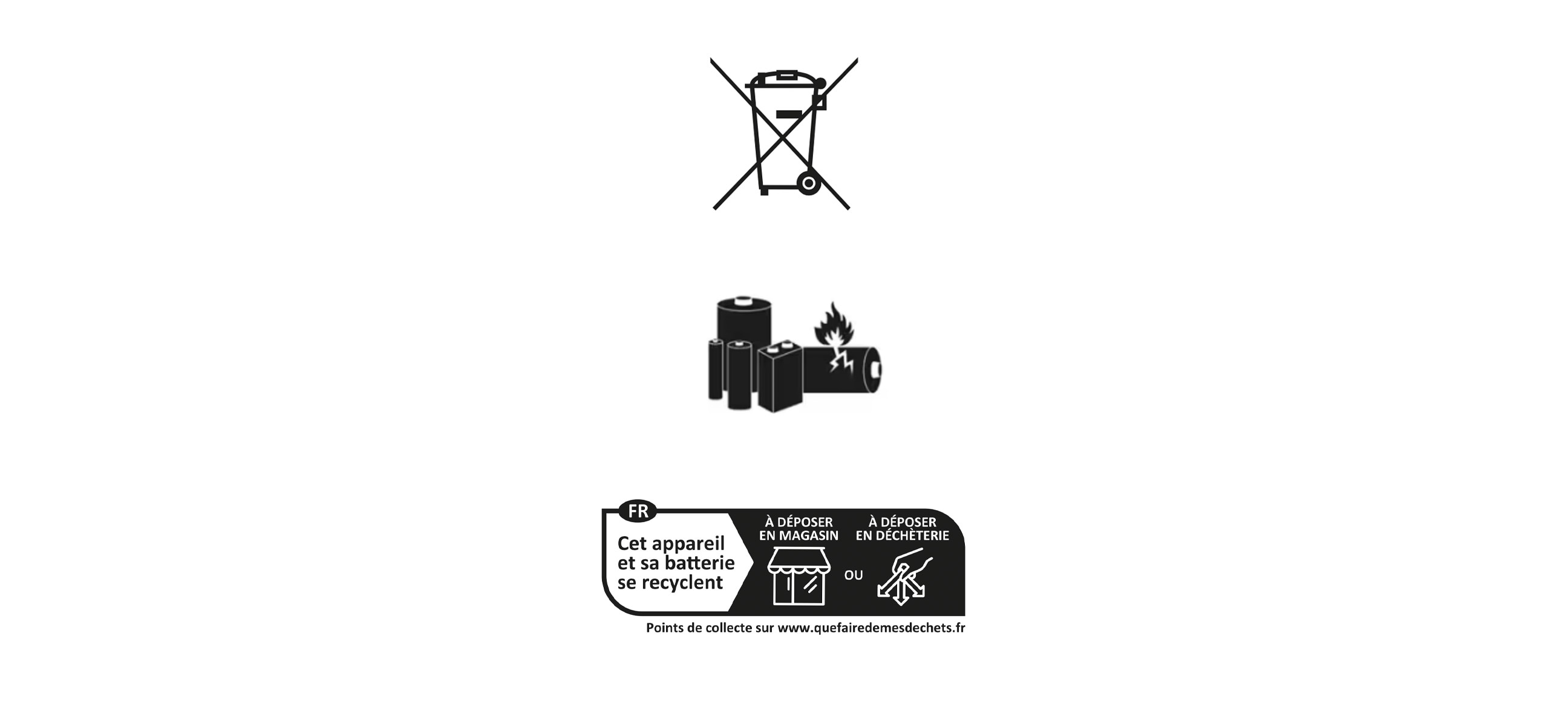
Cuando esta opción está activada, tu contenido multimedia se tratará en la nube para obtener fotos, vídeos y montajes de mayor calidad, así como sugerencias seleccionadas que te permitirán elegir rápidamente tus mejores fotos y vídeos. Tu contenido multimedia se almacenará temporalmente en la nube durante 30 días y caducará automáticamente. Puedes desactivar el tratamiento de contenidos multimedia en la nube en cualquier momento en Configuración. Si eliminas fotos o vídeos de tu galería, también se eliminarán de la nube.
No se recomienda guardar gafas Meta que no sean de Oakley dentro del estuche de carga, ya que podrían dañarse tanto las gafas Meta que no sean de Oakley como el estuche de carga.
Para ver tus conversaciones con la IA, puedes abrir la aplicación Meta AI y navegar hasta la pestaña "IA". También puedes ver toda tu actividad de voz en el registro de actividad y descargar esos datos mediante la opción de descarga.
Oakley Meta HSTN
La información relativa al consumo energético exigida por el Reglamento (UE) 2023/826 sobre diseño ecológico es la siguiente:
a. Modos de ensayo aplicables y consumo energético:
i. Modo apagado: (1) 0,04 W
ii. Modo de espera: N/A, ya que el BT es un requisito previo para la configuración del dispositivo
iii. Modo de espera en red 1 (BT: activado, Wi-Fi: desactivado): (2) 0,25 W
iv. Modo de espera en red 2 (BT: activado, Wi-Fi: activado): (3) 0,26 W
b. Periodo tras entrar el dispositivo en modo de espera en red: en los 10 minutos siguientes a la inactividad del usuario
Oakley Meta Vanguard
La información relativa al consumo energético exigida por el Reglamento (UE) 2023/826 sobre diseño ecológico es la siguiente:
a. Modos de ensayo aplicables y consumo energético:
i. Modo apagado: (1) 0,12 W
ii. Modo de espera: N/A, ya que el BT es un requisito previo para la configuración del dispositivo
iii. Modo de espera en red 1 (BT: activado, Wi-Fi: desactivado): (2) 0,22 W
iv. Modo de espera en red 2 (BT: activado, Wi-Fi: activado): (3) 0,21 W
b. Periodo tras entrar el dispositivo en modo de espera en red: en los 10 minutos siguientes a la inactividad del usuario.
- Función principal de la luz led: el led señala cuando las gafas están capturando contenido (fotos, videos o transmisiones en vivo) que se puede compartir en la galería.
- IA sin luz led encendida: cuando se utilizan funciones de IA que dependen de la cámara (por ejemplo, identificar un punto de referencia o una planta), el led no se enciende en los modelos más nuevos, ya que no se trata de contenido destinado a compartir. Las protecciones de privacidad siguen vigentes (por ejemplo, la eliminación de datos identificables como matrículas o números de teléfono).
- Manejo de datos y privacidad:
o Las fotos y los vídeos utilizados para las funciones de IA no se guardan en el historial de conversaciones de Meta AI para proteger la privacidad de las personas que te rodean.
o Meta utiliza los datos solo para proporcionar la función solicitada y, de forma protegida, para mejorar sus productos.
o No se utiliza tecnología de reconocimiento facial.
- Modelos más antiguos: en las gafas Ray-Ban Meta de primera generación, la luz led aún se enciende durante algunas funciones de IA, debido a limitaciones de hardware.
OAKLEY META VANGUARD
Para conectar/desconectar una aplicación:
1. Abre la aplicación Meta AI mientras las gafas están encendidas
2. Toca el icono de las gafas
3. Si tienes varios dispositivos emparejados con la aplicación móvil Meta AI, desliza el dedo hacia la izquierda o hacia la derecha para seleccionar el dispositivo que deseas usar.
4. Pulsa Configuración
5. Pulsa Aplicaciones conectadas
6. Pulsa Garmin
7. Pulsa Conectar o Desconectar y sigue las instrucciones en pantalla.
Sigue estos pasos para limpiar las rejillas de los altavoces:
Rejillas del altavoz superior:
1. Humedece las rejillas:
aplica unas gotas de agua limpia directamente sobre las rejillas del altavoz superior. Asegúrate de que el agua se distribuya uniformemente por toda la superficie de la rejilla.
2. Coloca las gafas:
Coloca las gafas sobre una superficie estable con las varillas abiertas, asegurándote de que las rejillas del altavoz superior queden orientadas hacia arriba. Esta posición permite que el agua actúe sobre los residuos de manera eficaz.
3. Tiempo de disolución:
Deja que el agua actúe sobre las rejillas durante aproximadamente 15 minutos. Este tiempo ayuda a disolver cualquier residuo acumulado que pueda estar causando la obstrucción.
4. Limpieza de las rejillas:
Tras el periodo de espera, limpia con cuidado los residuos disueltos con un paño de microfibra o un cepillo de dientes de cerdas suaves. Asegúrate de que la limpieza sea minuciosa pero suave para evitar dañar la rejilla.
Rejillas del altavoz inferior: repite el proceso.
Sigue estos pasos para realizar el procedimiento de expulsión de agua:
• Retira tu Vanguard y cierra las varillas.
• Mantén presionado el botón de acción hasta que oigas la onda de sonido de expulsión de agua.
• La onda de sonido hará vibrar activamente el altavoz durante 30 segundos, y se interrumpirá si las varillas se vuelven a abrir antes de que finalice. Aunque los niveles de sonido son seguros para el oído humano, interrumpimos la expulsión de agua si se vuelven a abrir las varillas para evitar posibles molestias y mejorar la eficacia de la expulsión.
La grabación 3K Ultra HD admite una resolución de hasta 2384 x 3168 píxeles. La captura de fotos predeterminada en las gafas ya ofrece una resolución de 3024 x 4032 píxeles. Puedes grabar en resolución 3K a 30 fotogramas por segundo y reproducir a 30 fotogramas por segundo. ¡Puedes grabar en 3K hasta 3 minutos!
¿Cómo se activa la alta resolución (3K Ultra HD)?
- En la aplicación Meta AI, abre la configuración del dispositivo. Luego, abre la configuración de vídeo para cambiar la resolución, la velocidad de fotogramas o la estabilización.
- La grabación en alta resolución se puede activar o desactivar en los ajustes de la aplicación Meta AI. También puedes grabar utilizando tu voz: "Hey Meta, graba un vídeo en 3K". Puedes detener la grabación con "Hey Meta, para" o "Hey Meta, para el vídeo".
La estabilización ajustable te permite seleccionar el nivel deseado de fluidez del vídeo y control del movimiento. Puedes elegir entre ajustes de estabilización bajos, medios o altos, u optar por el modo de selección automática, en el que Meta AI aplica de forma inteligente el nivel de estabilización óptimo en función del contenido. La estabilización de vídeo ajustable funciona con la resolución de vídeo predeterminada Full HD, no se ofrece con alta resolución (3K Ultra HD) en el momento del lanzamiento.
Para habilitarla, en la aplicación Meta AI, abre la configuración del dispositivo. A continuación, abre la configuración del nivel de estabilización de vídeo para cambiar la resolución, la velocidad de fotogramas o la estabilización.
La grabación con una frecuencia de fotogramas más alta significa que ahora puedes capturar más fotogramas por segundo (fps) en un vídeo. Por ejemplo, la grabación a 60 fps captura el doble de fotogramas que los 30 fps predeterminados actuales. Esto resulta en un movimiento más suave y fluido en el vídeo, especialmente cuando capturas objetos o sujetos en movimiento. Los 60 fps funcionan con la resolución predeterminada Full HD, no con la alta resolución (3K Ultra HD) en el momento del lanzamiento. Para habilitarla, en la aplicación Meta AI, abre la configuración del dispositivo. Luego, abre la configuración de vídeo para cambiar la resolución, la velocidad de fotogramas o la estabilización.
Puedes usar tu voz para grabar un vídeo en cámara lenta. Di "Hey Meta, graba en cámara lenta" o "Hey Meta, haz un vídeo en cámara lenta". Para detener la grabación, simplemente di "Hey Meta, para". En las Oakley Meta Vanguard, puedes configurar tu botón de acción para iniciar un hiperlapso. La reproducción en cámara lenta está disponible en HD (720p+) a 120 fotogramas por segundo. Los usuarios pueden capturar hasta un minuto y la reproducción en cámara lenta será 4 veces mayor. Por ejemplo, un vídeo de un minuto resultará en un vídeo en cámara lenta de cuatro minutos. La velocidad de reproducción ajustable no es compatible. La edición de un vídeo en cámara lenta después de la captura no es compatible con la aplicación Meta AI.
Puedes usar tu voz para grabar un vídeo en hiperlapso. Di "Hey Meta, inicia un hiperlapso" para comenzar a grabar y di "Hey Meta, para" cuando quieras detener la captura. En las Oakley Meta Vanguard, puedes configurar tu botón de acción para iniciar un hiperlapso. El hiperlapso se graba de forma predeterminada en Full HD (1080+) a 15 fotogramas por segundo, y el resultado final se reproduce a 30 fotogramas por segundo. Puedes grabar un hiperlapso de hasta 30 minutos. El resultado final se comprime 10 veces. Por ejemplo, una captura de 10 minutos resultará en un vídeo de hiperlapso de 1 minuto. La velocidad de reproducción ajustable no es compatible. La edición de un vídeo en hiperlapso después de la captura no es compatible con la aplicación Meta AI.
Abre la aplicación Meta AI, asegúrate de que llevas puestas tus gafas y de que están encendidas. Si esto no funciona, puedes ir a la configuración de las gafas y volver a vincular tu cuenta y dispositivo Garmin.
Empareja tus gafas con tu dispositivo Garmin para capturar automáticamente imágenes basadas en tus métricas de rendimiento durante una actividad (distancia, velocidad, elevación y frecuencia cardíaca). Después de la actividad, recibirás un vídeo destacado de la sesión de captura.
Las gafas utilizan activadores inteligentes en tiempo real que se basan en métricas de rendimiento como: distancia, velocidad, elevación y frecuencia cardíaca. La autocaptura utiliza activación inteligente y compilación para que obtengas la cantidad adecuada de capturas tanto para actividades cortas como largas. Debido a esto, no puedes elegir tus propias estadísticas a la hora de capturar.
También puedes tomar tus propias fotos o vídeos durante la autocaptura, los cuales se incluirán también en el vídeo destacado.
Además, puedes tomar tus propias fotos o vídeos en cualquier momento durante la autocaptura; estos también se añadirán al vídeo destacado creado.
La autocaptura es compatible con los siguientes tipos de actividad de Garmin:
1. Caminatas
a. Senderismo
b. Caminar
2. Correr
a. Pista cubierta
b. Correr
c. Carrera en pista
d. Carrera en montaña
e. Ultra run
3. Paseos en bicicleta
a. Bicicleta
b. Viaje en bicicleta
c. Recorrido en bicicleta
d. Cyclocross
*Para habilitar la autocaptura, el usuario debe tener un dispositivo Garmin compatible y haber descargado la aplicación Meta AI ConnectIQ en ese dispositivo. La mayoría de los relojes inteligentes y ciclocomputadores Garmin más nuevos son compatibles.
Sigue los pasos a continuación para configurar la autocaptura con Garmin:
1. Configura Garmin
a. En la configuración de las gafas, ve a "Aplicaciones conectadas", "Garmin" y sigue las instrucciones en pantalla.
2. Configura la autocaptura
a. Asegúrate de que tienes los siguientes permisos activados en la configuración de las gafas > privacidad.
i. Contenido multimedia en la nube: Configuración de las gafas > Privacidad
ii. Meta AI: Configuración de las gafas
b. En la configuración de las gafas, ve a "Contenido multimedia", luego a "Autocaptura" y elige si deseas que la autocaptura comience cuando tu seguimiento de actividad de Garmin se inicie.
Sigue los pasos a continuación para activar la captura automática:
Asegúrate de que Garmin esté conectado en la configuración. Puedes iniciar una autocaptura de dos maneras:
1. Di "Hey Meta, inicia una autocaptura".
2. Si tienes activada la configuración "activado durante actividades de Garmin": la autocaptura comenzará cuando inicie tu actividad de Garmin.
Cuando inicies tu actividad, asegúrate de que esté sincronizada con la aplicación Garmin Connect; es posible que necesites ir a la aplicación Garmin Connect y sincronizar la actividad manualmente. Una vez hecho esto, deberías ver tu actividad en la sección "Entrenamientos" de la pestaña de gafas de la aplicación Meta AI. Si no se muestra aquí, puedes deslizar hacia abajo para actualizar.
Si tu actividad de Garmin aparece en "Entrenamientos" en la aplicación Meta AI, deberías poder ver las stadísticas del contenido multimedia capturado durante la actividad.
MÁS INFORMACIÓN
- La cámara de las gafas solo está activa cuando se está capturando contenido. Escucharás un sonido y verás el led encenderse cuando se esté realizando la captura, similar a cómo funciona la captura fuera de la función de autocaptura.
- La duración de la batería de la autocaptura varía según factores como el clima, si estás escuchando música y con qué frecuencia tomas tus propias fotos/vídeos. Escucharás alertas periódicamente que te informarán cuando la batería esté baja.
- Puedes seguir interactuando con Meta AI y escuchar música durante la autocaptura. Algunas funciones, como la traducción en tiempo real, requerirán que finalices la captura automática para su uso.
- Tus datos de entrenamiento se comparten a través de la vinculación de tus cuentas de Meta y Garmin Connect. Los datos están cifrados y se eliminarán cada vez que las cuentas se desconecten.


































